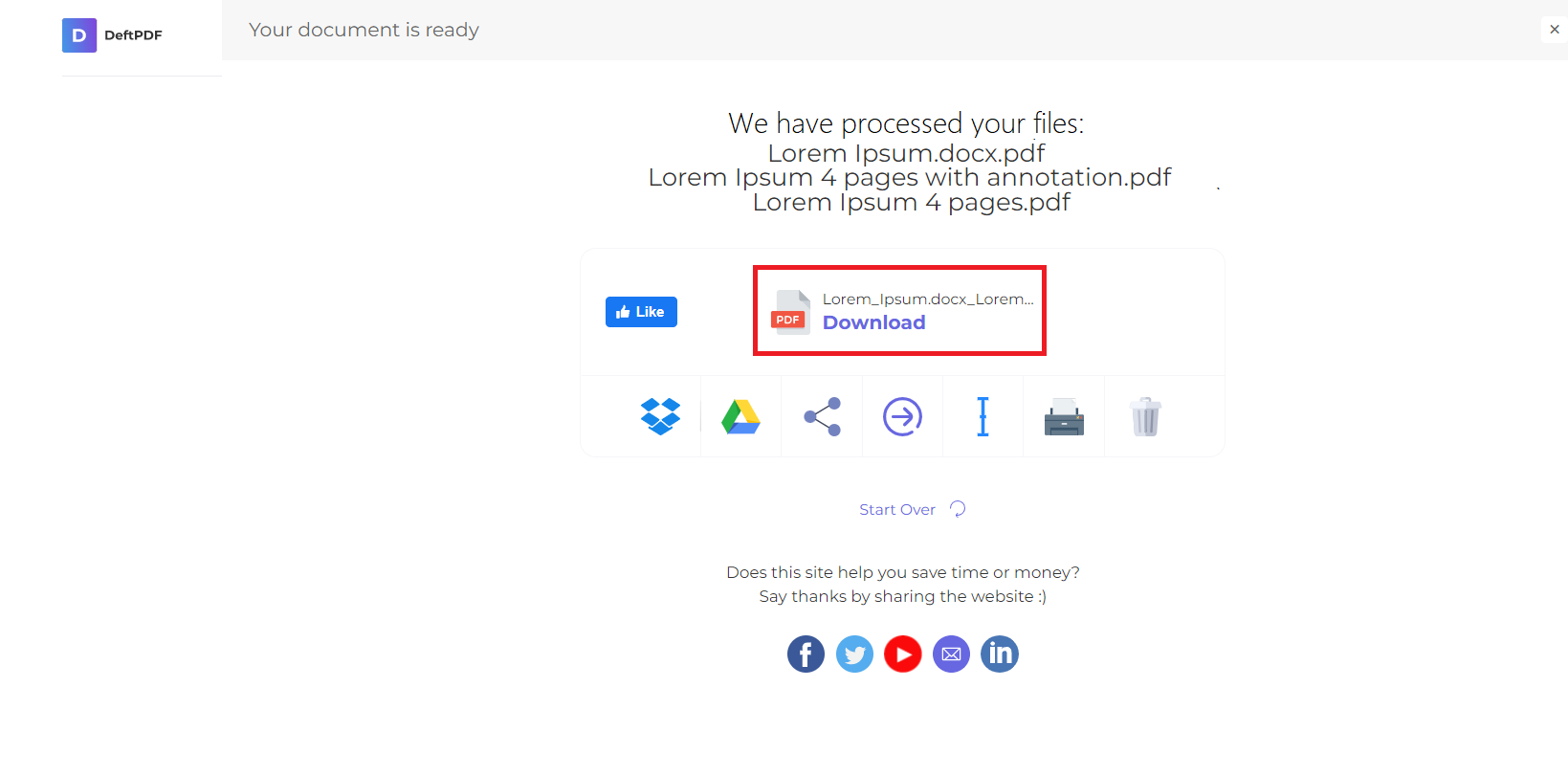1.上传你的文件
您可以放心,您的文件是通过加密连接安全上传的。处理完毕后,这些文件将被永久删除。
- 要从计算机上传文件,请单击”上传PDF文件”,然后选择要裁剪的文件。或者,你可以将文件拖放到页面上,选择最适合你的方式。
- 您还可以从 Dropbox、Google 云端硬盘或文件所在的网站上传文件。您需要做的就是展开下拉菜单并选择文件。
- 对于免费账户,您可以一次上传一个文件,同时已升级的账户有权进行批量处理,并且最多可以上传10 个文件。
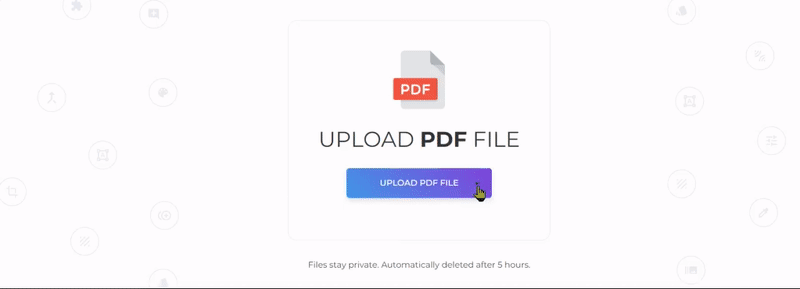
2。选择你的选项
You will have 2 options for cropping the document. You can crop the whole document all at once with the same measurements or crop specific pages individually。

a. 裁剪整个文档
- 这将使您可以选择一次裁剪所有页面。所有页面将根据您在首页上设置的页边距和裁剪区域进行裁剪。
- 在缩略图预览中,单击并使用光标拖动以设置要裁剪的区域。您还可以在文本框中指定边距测量值
- 如果你想看到默认的裁剪区域,只需点击”自动裁剪。”
b. 单独裁剪页面
- 如果您只打算裁剪特定页面,或者想要以不同方式裁剪每个页面,请在上传文档后选择此选项。
- Click and drag across the PDF page to crop the selected area or indicate margin measurements on the textbox per page。
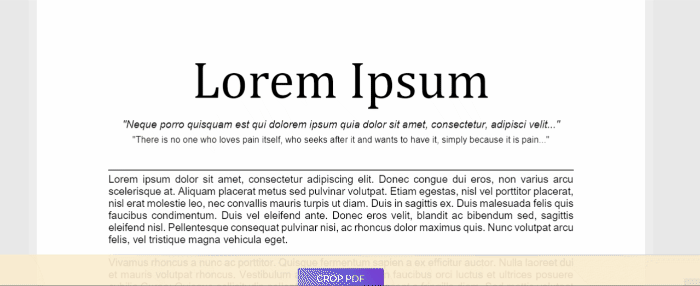
使用边距值进行裁剪
You can also crop the pages using the margin measurements. Just enter the values in inches for top, bottom, left and right area。

3.下载你的作品
要处理文档,请单击”裁剪 PDF” 然后点击”下載” 将其保存在您的计算机上。您也可以将其保存在Dropbox或Google云端硬盘等在线存储空间中,通过电子邮件共享,打印新文档,重命名甚至继续编辑新任务。